
Начиная с iOS 11, Apple добавила способ быстро отключить Touch ID и Face ID на iOS . В Android P Google представляет функцию под названием «Lockdown Mode», которая, по сути, делает то же самое.
В режиме блокировки Android P будут отключены все биометрические функции и функции Smart Lock, а также все уведомления на экране блокировки. Это своего рода безопасная настройка телефона, которую вы можете включить, когда вам потребуется дополнительная безопасность.
Например, правоохранительные органы не могут заставить вас разблокировать телефон с помощью PIN-кода, пароля или графического ключа, но они Можно заставить вас использовать биометрические данные для разблокировки устройства. Если вы когда-нибудь окажетесь в потенциальной ситуации, когда вас могут попросить разблокировать телефон и вы захотите выполнить свое право на отказ, вам понадобится режим блокировки.
Как включить режим блокировки
По умолчанию режим блокировки отключен, поэтому вам нужно сначала включить его, прежде чем вы сможете его использовать. Для этого перейдите в меню «Настройки», затем нажмите «Безопасность и местоположение».
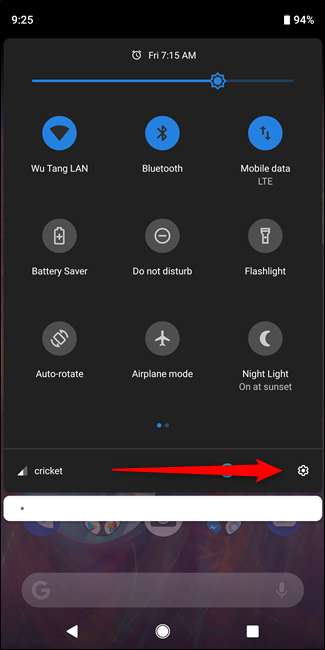
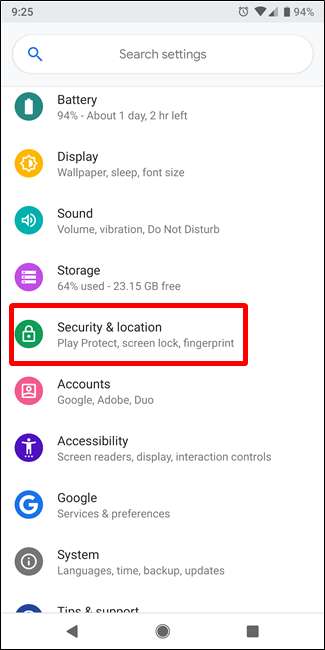
На странице «Безопасность и местоположение» коснитесь параметра «Настройки экрана блокировки». На следующей странице включите переключатель «Показать блокировку».
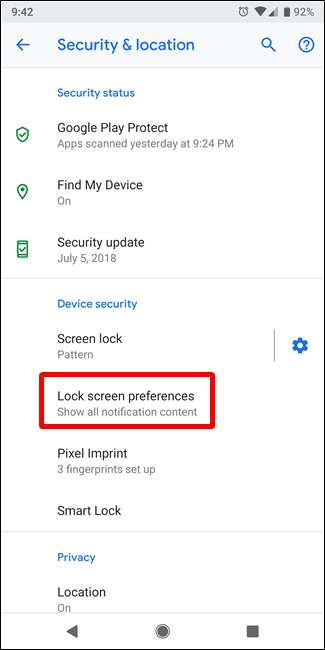
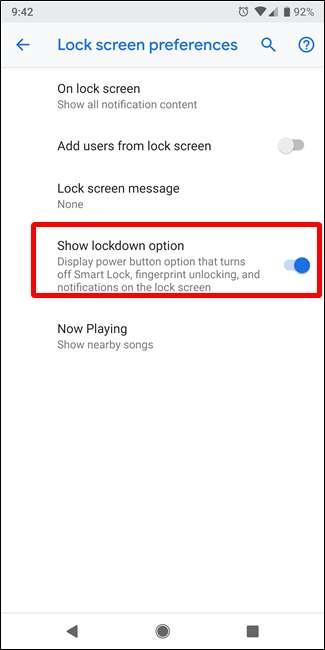
Бам, ты там. Функция теперь включена.
Как использовать режим блокировки
Разумеется, простое включение этой функции не включает режим блокировки - это просто включает функцию, которая позволяет вам включать его, когда вам нужно.
Чтобы использовать режим блокировки, удерживайте кнопку питания, как будто собираетесь выключить телефон. Среди типичных параметров отключения питания, перезагрузки и снимка экрана вы увидите новую запись: «Блокировка».
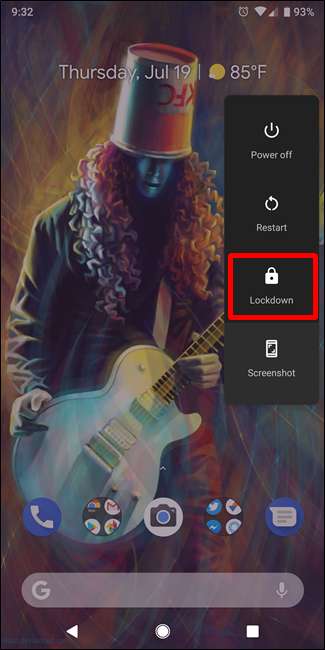
Нажатие на нее мгновенно отключит считыватель отпечатков пальцев, а также любые функции Smart Lock, которые вы могли включить. Он также скрывает все уведомления на экране блокировки, что очень приятно, если вы окажетесь в ситуации, когда уведомления могут быть ужасными.
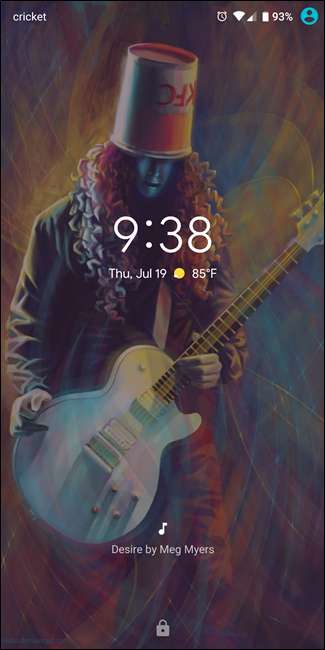
Чтобы снова разблокировать телефон, вам нужно будет ввести свой PIN-код, пароль или графический ключ. Однако после разблокировки помните, что режим блокировки будет отключен. Вам нужно будет нажимать кнопку питания и включать ее каждый раз, когда вам это нужно.






